Te-ai întrebat adesea cum să găsești cele mai bune editoare PDF pentru Mac? Când vine vorba de sistemele Mac, este adesea un pic dificil să găsești aplicații care pot funcționa cel mai bine pentru Macbook-ul tău.
Deci, iată-ne cu cea mai bună și gratuită soluție PDF pentru Mac în blogul nostru, care vă poate ajuta să citiți și să editați cu ușurință fișierele PDF, să completați formulare PDF și să faceți nenumărate alte sarcini fără efort.
Creați, convertiți, combinați, împărțiți și exportați text, precum și pagini pentru a le procesa și gestiona mai bine cu ajutorul unui editor de fișiere PDF.
13 Cel mai bun software gratuit pentru editor PDF Pentru Mac în 2021:
Deci, să aflăm cele mai bune 13 editoare de fișiere PDF pentru computerele Mac în 2021.
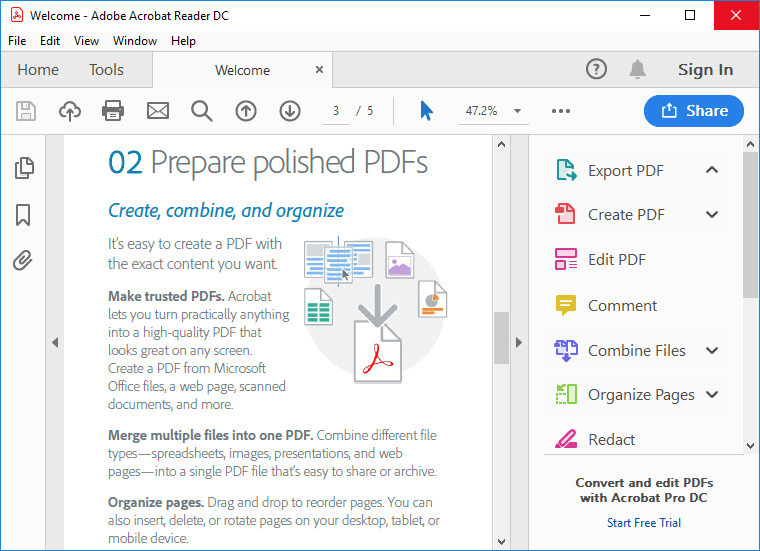
Adobe Acrobat este unul dintre cele mai renumite Software de editare a fișierelor PDF care oferă cea mai bună soluție PDF pentru desktop, inclusiv o versiune mobilă pentru a completa, semna și partaja fișiere PDF de pe orice dispozitiv.
Vine cu o interfață de utilizare atractivă cu funcționalitate tactilă. Există o opțiune pentru a încerca instrumentul gratuit timp de 7 zile înainte de a-l cumpăra.
Puteți edita fișiere oricând oriunde cu Acrobat. Instrumentul acceptă o mulțime de funcții avansate; cu toate acestea, este ușor complex pentru începători.
Caracteristici cheie:
- Compară rapid documentele.
- Recunoaște automat câmpurile formularului.
- Transformați fișierele MS Office fără efort în PDF.
- Acceptă formatarea automată.
- Include o verificare ortografică încorporată.
- Adăugați semnături digitale cu acest instrument.
Citeste mai mult: Cum se convertesc PDF în Excel (Online și Offline)
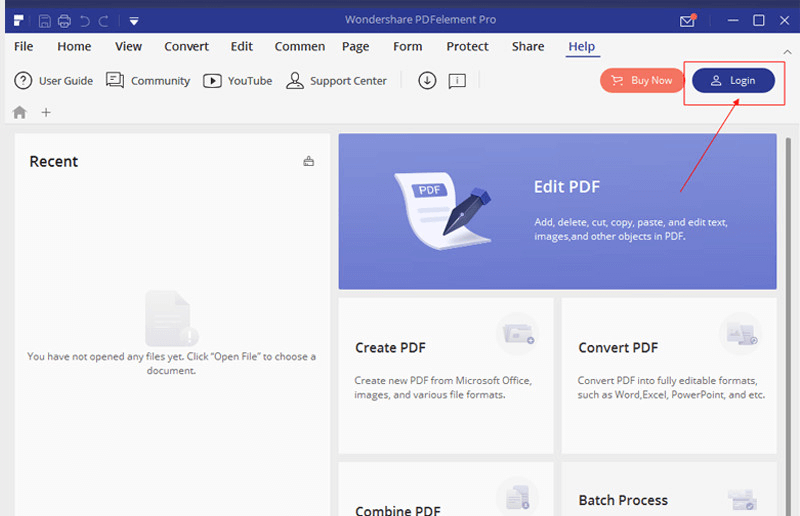
Un alt software excelent de editare a fișierelor PDF este PDFelement. Cu acest program, puteți edita și converti cu ușurință fișiere în format PDF. În plus, acceptă și funcții OCR, adnotare, procesare formulare și semnătură digitală.
Este o soluție uimitoare unică pentru sistemele Mac și oferă un avantaj competitiv altor produse software din această categorie datorită tehnologiei sale de extragere a datelor.
Caracteristici cheie:
- Editați PDF-uri fără probleme cu instrumente superioare de adnotare și funcții de editare.
- Convertiți și creați cu ușurință fișiere PDF.
- Design simplu și interfață cu utilizatorul.
- Suportă OCR și instrumente de procesare batch.
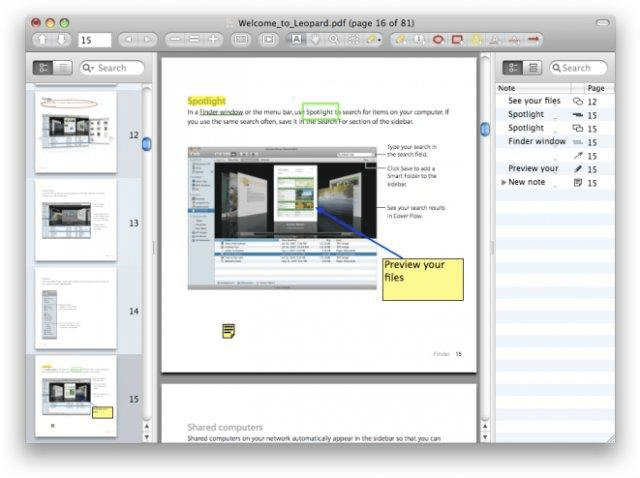
Skim este gratuit Editor PDF pentru Mac care are un design simplu. Citiți PDF-uri fără efort, pe lângă editarea PDF-urilor și crearea și convertirea textelor. Puteți chiar îmbunătăți textul unui PDF cu funcția de editare superbă.
Oferă un instrument de luare a notelor, o funcție de evidențiere a textului, un instrument de mărire și multe altele. Să ne uităm la caracteristicile principale în detaliu mai jos:
Caracteristici cheie:
- Adăugați marcaje cu ușurință cu acest instrument.
- Faceți capturi de ecran ale fișierelor PDF pentru referințe viitoare.
- Acceptă telecomandă Apple.
- Suportă pe scară largă AppleScript.
Când vine vorba de discutarea despre cel mai bun software de editare PDF pentru Mac, atunci cum putem lăsa în urmă Preview, care este aplicația gratuită încorporată pentru Mac?
Mac Preview deschide o multitudine de posibilități de editare a fișierelor PDF. Vă întrebați ce puteți face cu aplicația Preview?
Folosind acest program, puteți îmbina fișierele PDF, le puteți împărți, puteți mări fișierele PDF și vă puteți securiza fișierele PDF. Cele mai bune caracteristici ale acestei aplicații sunt menționate mai jos:
Caracteristici cheie:
- Acceptă funcția de evidențiere a textului.
- Exportați cu ușurință fișierul PDF în alte formate.
- Adăugați o semnătură digitală la fișierele PDF cu această aplicație.
- Citiți rapid un PDF cu această aplicație.
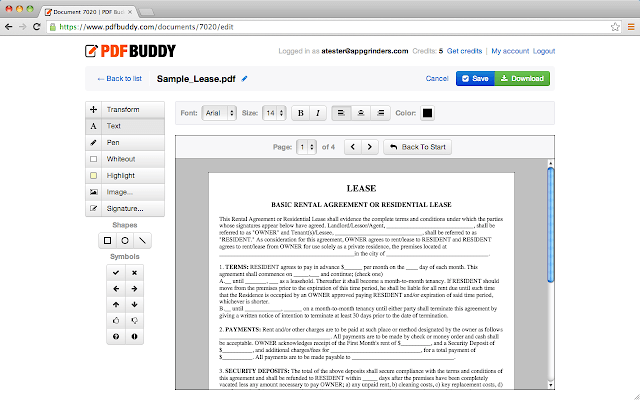
Următoarea noastră alegere este PDF Buddy, care este un instrument online pentru editarea PDF-urilor. Tot ce trebuie să faceți este să trageți și să plasați un fișier PDF în instrument și să începeți editarea PDF-ului. Sună destul de simplu, nu?
Este într-adevăr simplu și absolut sigur să editați PDF-uri cu acest instrument. Puteți utiliza funcțiile extinse ale acestei aplicații pentru a edita un PDF în funcție de alegerea dvs. Iată câteva dintre caracteristicile importante ale acestei aplicații:
Caracteristici cheie:
- Instrumentul vine cu SSL (Secure Sockets Layer) și criptare AES-256 de biți pentru a proteja fișierele PDF.
- Puteți edita până la 3 PDF-uri în fiecare lună cu acest instrument gratuit.
- Acest instrument este accesibil de oriunde.
Citeste mai mult: Cum se convertesc PDF în Word
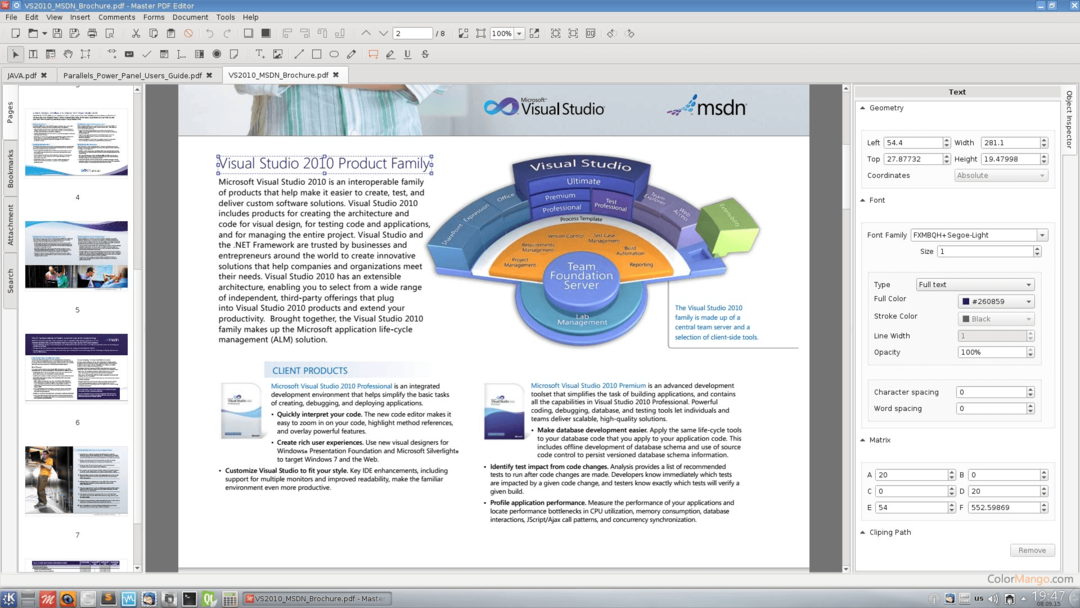
Dacă vrei să explorezi mai mult aplicații de editare PDF pentru macOS, atunci puteți aștepta cu nerăbdare să alegeți Master PDF Editor, deoarece vă permite să convertiți inteligent fișierele PDF în mai multe formate de fișiere.
De asemenea, puteți edita orice parte a fișierului PDF cu ajutorul acestui instrument; cu toate acestea, are o interfață ușor complexă. Deși este disponibilă o versiune gratuită, aceasta are totuși un domeniu limitat de funcții și caracteristici.
Caracteristici cheie:
- Este compatibil cu sistemele bazate pe Linux.
- Vă permite să editați atât texte, cât și imagini într-un fișier PDF.
- Instrumentul este, de asemenea, activat cu abilități de OCR, scanare și imprimare.
- Vine cu instrumente puternice de adnotare, cum ar fi Sticky Note, Strikethrough, Instrumente de măsurare etc.
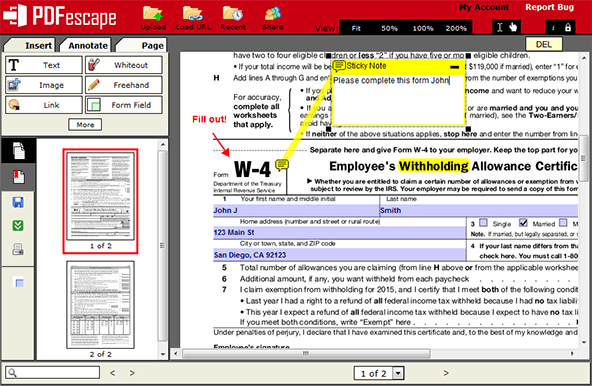
Știați că PDFescape este compatibil cu toate browserele web majore, motiv pentru care am inclus acest instrument în lista noastră cu cele mai bune editoare PDF pentru computerele Mac?
Această aplicație este o editor PDF gratuit pentru Mac care vă ajută să creați formulare PDF și să efectuați o multitudine de acțiuni cu caracteristicile sale convingătoare. Este un instrument complet online și pentru a începe, trebuie doar să apăsați butonul online gratuit din aplicația web.
Caracteristici cheie:
- Citiți și editați PDF-uri.
- Diverse instrumente pentru a adăuga text, a roti o vizualizare PDF, a mări un fișier etc.
- Puteți chiar să vă protejați cu parolă fișierele PDF.
- Această aplicație vă permite, de asemenea, să partajați cu ușurință fișiere PDF.
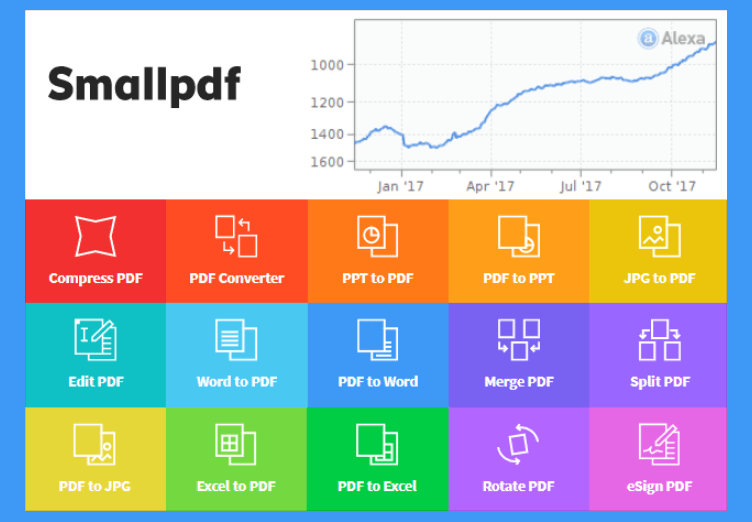
Acesta este un alt instrument online pentru editarea PDF-urilor. Acest instrument multiplatform vă permite să adăugați texte și să completați formulare. Cu o interfață simplificată, puteți modifica cu ușurință fișierele PDF.
Tot ce trebuie să faceți este să trageți și să plasați fișierele sau să răsfoiți și să selectați fișierul de pe Macbook, Dropbox sau Google Drive pentru a începe procesul de editare. Iată câteva caracteristici importante ale acestei aplicații:
Caracteristici cheie:
- Nu necesită instalare sau înregistrare.
- Convertiți un PDF în diferite formate de fișiere.
- Cu criptare SSL de ultimă generație, vă securizează PDF-ul.

PDFpenPro este un alt editor PDF pentru Mac care poate fi folosit în scopuri profesionale. Similar cu aplicația Preview, acest instrument are o interfață de utilizare simplă și, prin urmare, este grozav pentru începători.
Caracteristici cheie:
- Are proprietăți intuitive de adnotare.
- Ajută la convertirea PDF-urilor în formate Word, Excel, Powerpoint.
- Activat pentru a efectua OCR pe documente scanate.
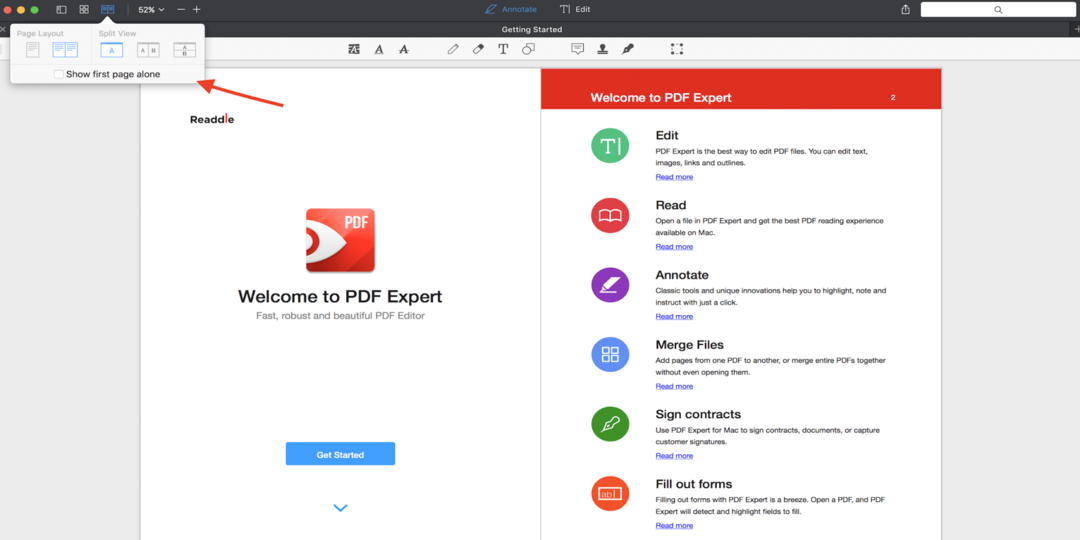
Următoarea noastră alegere este PDF Expert, care este, fără îndoială, un alt cel mai bun editor PDF pentru Mac. Este un editor PDF rapid, robust și frumos, care a fost recunoscut drept „Aplicația anului” în Mac App Store.
Cu această aplicație, vă puteți bucura de o experiență avansată de lectură, deoarece facilitează funcția de defilare lină, căutarea rapidă și multe aspecte interesante. Vine cu o funcție de căutare de ultimă generație. Alte caracteristici interesante includ:
Caracteristici cheie:
- Adăugați adnotări la documente.
- Îmbinați fișierele și împărțiți vizualizarea cu această aplicație.
- Completați fișierele PDF și includeți semnături digitale.
- Reduceți și dimensiunea fișierului cu această aplicație.
Citeste mai mult: Cum să eliminați parola din PDF
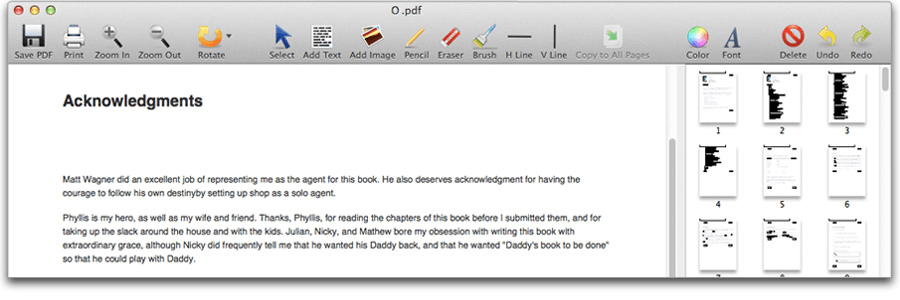
Editați cu ușurință conținutul PDF cu această aplicație. Acesta poate fi desemnat ca un bun software de editare PDF pentru Mac, deoarece este complet compatibil cu macOS. Puteți adăuga cu ușurință text și imagini, roti fișiere PDF, șterge conținut nedorit și fișiere PDF cu filigran cu acest instrument.
Caracteristici cheie:
- Salvați permanent un PDF editat.
- Desenați linii cu ușurință în scopuri de adnotare.
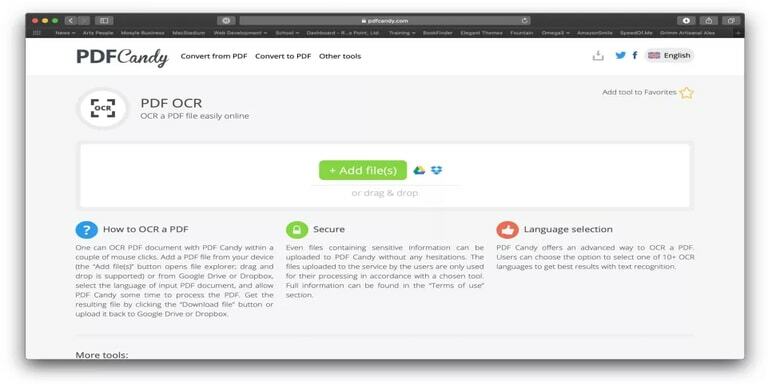
Iată, PDF Candy, o altă aplicație fantastică pentru editarea PDF-urilor pe Mac. Cu acest instrument de editare, puteți obține acces la toate funcțiile de editare de bază, dar avansate, inclusiv compararea documentelor, formatarea și așa mai departe. Și, cel mai bun lucru despre acest instrument este că puteți folosi toate caracteristicile sale în mod absolut gratuit. Sună destul de bine! În afară de aceasta, are funcții OCR încorporate care nu sunt oferite de alți editori PDF. Dar, nu puteți edita textul OCR direct în editorul web al Candy. Pentru editarea textului OCR trebuie să încărcați PDF-ul și apoi să aveți textul extras din PDF, după aceasta, creați un document Word normal sau un document text. Acum, ești gata de plecare!
Caracteristici cheie:
- Are instrumente avansate de layout PDF.
- Promite să ofere conversie de înaltă calitate a fișierelor PDF.
- Poate îmbina și converti mai multe documente simultan.
- Nu necesită o conexiune activă la internet pentru a vă procesa documentele.

Un alt cel mai bun editor PDF gratuit pentru Mac este FormSwift, un instrument de editare PDF destul de diferit față de alții. Pur și simplu, trebuie doar să încărcați fișierele PDF pentru a le edita. În plus, oferă, de asemenea, o bibliotecă mare de forme juridice pe care le puteți completa online și apoi le puteți descărca ca PDF sau document Word normal. Cu toate acestea, instrumentele de text ale FormSwift sunt restricționate. Aceasta înseamnă că oferă doar 4 stiluri de font, așa că trebuie să alegeți dintre ele. Dar, puteți redimensiona fontul după preferințe.
Caracteristici cheie:
- Vine cu un instrument de verificare ortografică încorporat.
- O bibliotecă largă de forme juridice și de afaceri.
- Vă permite să adăugați imagini, texte, bifări în documentul dumneavoastră PDF.
- Instrumentul de semnătură vă ajută să vă semnați documentele de la tastatură sau de la o imagine încărcată.
- Are capabilități de formatare automată.
Cum se editează un fișier PDF?
Iată o prezentare generală a modului de editare a fișierelor PDF cu ajutorul instrumentului Adobe Acrobat:
- Deschideți fișierul cu instrumentul Acrobat DC.
- Apoi, faceți clic pe opțiunea „Editați PDF” pe care o puteți găsi în panoul din partea dreaptă.
- După aceasta, puteți adăuga sau edita text, imagini, paragrafe etc.
- Mai multe instrumente suplimentare disponibile sunt „Link”, „Header and Footers”, „Watermark” și „Background” în scopuri de editare ulterioară.
- În cele din urmă, redenumiți fișierul și salvați-l.
Încheierea
Cu aceasta, ajungem la punctul final al acestui articol. Sperăm că ați găsit cel mai bun editor PDF pentru Mac din acest articol. Editați-vă fișierele PDF cu ușurință acum, cu un instrument ideal.
Împărtășiți-vă gândurile lăsând un comentariu în secțiunea de comentarii de mai jos.